-
细说电脑蓝屏怎么解决
- 2018-12-03 16:44:06 来源:windows10系统之家 作者:爱win10
在使用电脑的过程中,我们经常都会遇到各种各样,难度不同的问题,比如说电脑蓝屏的这个问题。这是什么原因导致的呢?该如何解决电脑蓝屏这个故障问题呢?稳住,别慌,小编这就来和大家探讨一下这个方面的内容。
电脑蓝屏怎么办,导致电脑蓝屏的原因其实有很多啊,不过总体来说还是软件不兼容和硬件不兼容导致电脑出现蓝屏的,遇到了蓝屏却又无法解决的朋友,小编着就来向大家说说怎么查看电脑出现蓝屏是怎么回事。希望对有需要的用户能够彻底解决电脑蓝屏故障问题。
首先,按压电源键,按压reset键(在电源键附近),拔掉插头或者关闭插座电源,以此来进行重启。如果暂时出现的冲突在电脑重启后就会恢复正常。
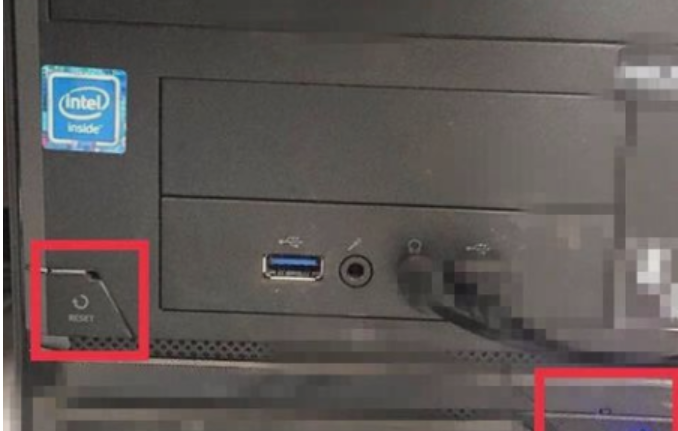
电脑蓝屏系统软件图解1

蓝屏死机系统软件图解2
重启如果不能解决问题,继续重启电脑,同时按住“F8”,打开高级启动选项的界面,然后选择安全模式,点回车键。然后在安全模式下用杀毒软件对电脑进行杀毒。如果是电脑中毒造成的,那么用这个办法就可以解决。
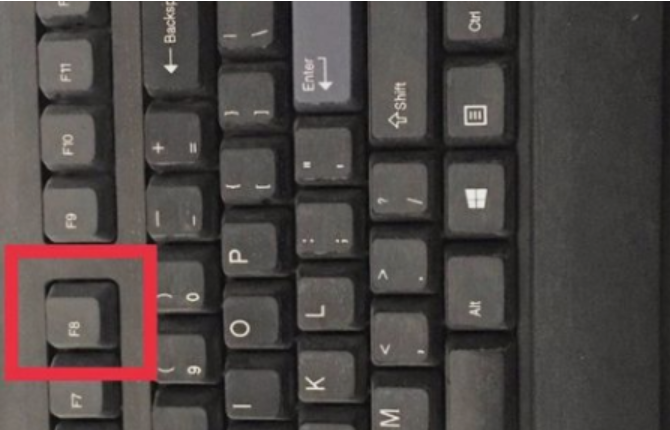
蓝屏死机系统软件图解3

蓝屏死机系统软件图解4
如果还是不能解决,那就返回到高级启动选项页面,然后利用上下方向键移动到“最近一次的正确配置”,点回车键,然后电脑就会自动重启。
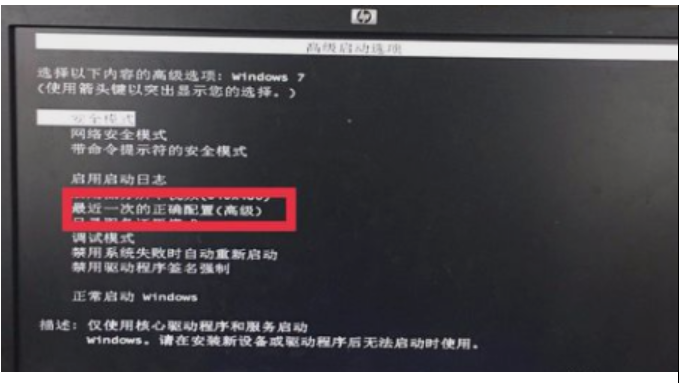
电脑蓝屏系统软件图解5
但如果以上的方法全都不行,那就需要重装系统了~
猜您喜欢
- 0xc0150002,小编告诉你怎么解决0xc015..2018-06-13
- 深度技术win 10纯净版ghost2016-10-28
- QQ图标在Win10任务栏右下角托盘不显示..2015-04-03
- Win7系统无法启动怎么办2015-04-15
- 萝卜家园xp哪个好?2017-05-23
- 分享win10关闭触摸屏功能的步骤..2016-08-23
相关推荐
- 完美解决打开word显示已停止工作问题.. 2016-07-26
- 硬盘重装系统方法 2017-01-17
- 固态硬盘是什么,小编告诉你固态硬盘什.. 2018-03-13
- 电脑教程:解决internet explorer 阻止.. 2017-09-19
- 最详细的雨林木风系统32位安装说明.. 2016-08-27
- 雨林木风win7 ghost版系统下载.. 2016-11-06





 系统之家一键重装
系统之家一键重装
 小白重装win10
小白重装win10
 轻松推万能文本格式转换软件v1.0绿色版 (文本转换工具)
轻松推万能文本格式转换软件v1.0绿色版 (文本转换工具) 深度技术ghost win7系统下载64位装机版1804
深度技术ghost win7系统下载64位装机版1804 萝卜家园win10系统下载64位专业版v201705
萝卜家园win10系统下载64位专业版v201705 新萝卜家园Win7系统下载64位纯净版1707
新萝卜家园Win7系统下载64位纯净版1707 萝卜家园 Ghost xp sp3 专业装机版 2016.12
萝卜家园 Ghost xp sp3 专业装机版 2016.12 雨林木风Ghos
雨林木风Ghos 迅雷 v7.9.6.
迅雷 v7.9.6. 网络流浪统计
网络流浪统计 QQ水浒全自动
QQ水浒全自动 小白系统 gho
小白系统 gho 系统之家win1
系统之家win1 系统之家ghos
系统之家ghos Recuva v1.41
Recuva v1.41 电脑公司wind
电脑公司wind Auto cad 200
Auto cad 200 系统之家Ghos
系统之家Ghos 深度技术64位
深度技术64位 粤公网安备 44130202001061号
粤公网安备 44130202001061号